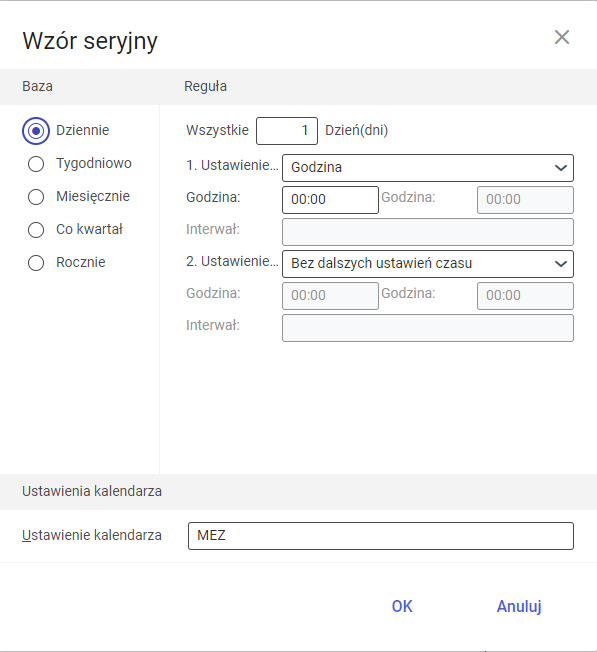Aplikacja Reorganizacja klasyfikacji jest aplikacją działającą w tle. Pozwala ona na usunięcie wybranych klasyfikacji oraz powiązanych obiektów biznesowych po spełnieniu określonych warunków. Usunięciu podlegają klasyfikacje, które otrzymały znacznik usuwania dla całego artykułu lub dla jego poszczególnych ról. Dane ze znacznikiem usuwania są sprawdzane pod kątem ich wykorzystania.
Aby poszczególne klasyfikacje zostały poddane reorganizacji, należy spełnić następujące warunki:
- oznaczyć wybraną klasyfikację do usunięcia
- upewnić się, że oznaczona klasyfikacja nie jest używana w innym miejscu w systemie: używane klasyfikacje nie zostaną usunięte
Aplikacja prezentuje okno dialogowe, które jest standardowe dla aplikacji w tle. Składa się z dwóch zakładek: Aplikacja oraz Ustawienia przetwarzania, podzielonych na sekcje i kolejne zakładki.
Zakładka Aplikacja
W nagłówku zakładki znajdują się pola zawierające informacje o aplikacji:
- Aplikacja w tle – wyświetla nazwę otwartej aplikacji
- Obiekt deweloperski – wyświetla nazwę obiektu deweloperskiego (dotyczącego) aplikacji
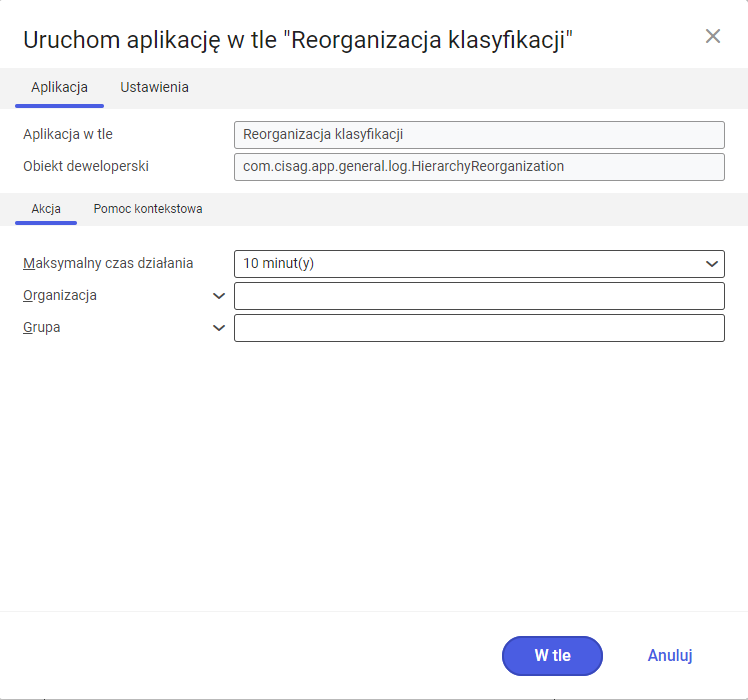
Zakładka Akcja
Na zakładce dostępne są pola:
- Maksymalny czas działania – pozwala określić maksymalny czas działania aplikacji w tle, po którym jej działanie zostanie zakończone
- Organizacja – pole pozwala na wskazanie organizacji, dla której zostaną reorganizowane klasyfikacje. Jeśli organizacja nie obsługuje klasyfikacji, nie będzie możliwa ich reorganizacja.
- Klasyfikacja – pole pozwala na wpisanie identyfikatora konkretnej klasyfikacji przeznaczonej do reorganizowania
Zakładka Ustawienia przetwarzania
Zakładka zawiera ustawienia dotyczące przetwarzania aplikacji w tle:
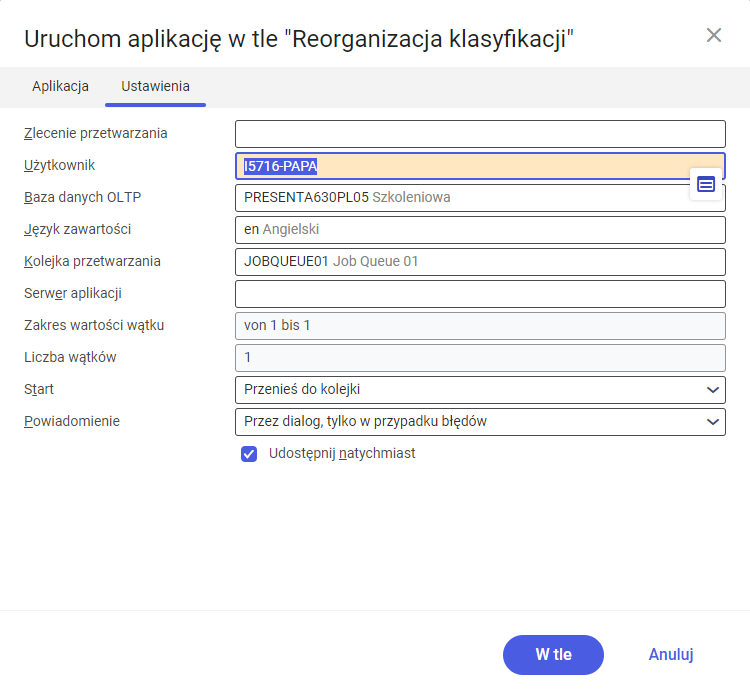
- Zlecenie przetwarzania – nazwa zlecenia przetwarzania. Pole można uzupełnić ręcznie. Dzięki tej nazwie, możliwe będzie odszukanie danego zlecenia w aplikacji Zlecenia przetwarzania.
- Użytkownik – identyfikator użytkownika, który zleca działanie w tle. Pole wypełnione automatycznie danymi zalogowanego użytkownika. Dane można zmienić ręcznie lub za pomocą przycisku [Pomoc uzupełniania wartości] po prawej stronie wiersza.
- Baza danych OLTP – baza danych OLTP, do której użytkownik jest zalogowany.
- Język zawartości – pobierany z ustawień język zawartości bazy danych OLTP, na której wykonywane są procesy w tle. Język można zmienić za pomocą przycisku [Pomoc uzupełniania wartości].
- Kolejka przetwarzania (pole obowiązkowe) – kolejka, według której zaplanowane w systemie zadania zostaną przetworzone. Przetwarzanie nowego pliku zacznie się, gdy poprzedni plik w kolejce zostanie przetworzony. Wartość w tym polu należy wprowadzić ręcznie lub za pomocą przycisku [Pomoc uzupełniania wartości].
- Serwer aplikacji – serwer aplikacji, na którym ma zostać wykonane działanie w tle. Pole można uzupełnić za pomocą przycisku [Pomoc uzupełniania wartości].
- Start – z rozwijanej listy należy wybrać wartość określającą czas rozpoczęcia reorganizacji. Dostępne są wartości:
- Przenieś do kolejki (wartość domyślna) – zlecenie reorganizacji zostaje dodane do kolejki wykonywanych działań
- Podczas ponownego uruchamiania serwera aplikacji – reorganizacja zostaje wykonana po ponownym uruchomieniu serwera
- Aktywacja czasowa: zewnętrznie – umożliwia sterowanie czasem działania aplikacji w tle z poziomu systemu operacyjnego
- Aktywacja czasowa: jednorazowo – umożliwia jednorazowe zdefiniowanie czasu reorganizacji za pomocą pól: Początek oraz Maksymalny czas trwania
- Aktywacja czasowa: seryjnie – wybranie tej opcji umożliwia utworzenie wzoru częstotliwości uruchamiania aplikacji w tle i aktywuje dodatkowe parametry:
- Błąd serii – odpowiada za wyświetlanie komunikatów w przypadku, kiedy zlecenie działania zakończy się niepowodzeniem lub napotka problem
- Początek – czas rozpoczęcia działania w tle (data i godzina)
- Maksymalny czas trwania – pozwala określić maksymalny czas na wykonanie czynności
- Powiadomienie po przekroczeniu czasu – aktywuje prezentowanie komunikatu w sytuacji, gdy czas określony dla działania w tle zostanie przekroczony
- Wzór seryjny – pozwala zdefiniować szablon dla działań w tle (np. ich częstotliwości)
- Koniec – pozwala określić zakończenie czasu działania w tle
- Powiadomienie – parametr pozwalający wybrać z rozwijanej listy czy są możliwe oraz w jaki sposób i w jakiej sytuacji mają zostać wyświetlane powiadomienia o stanie reorganizacji. Dostępne opcje:
- Nie
- Przez dialog
- Przez dialog, tylko w przypadku błędów
- Przez obieg pracy
- Przez obieg pracy, tylko w przypadku błędów
- Udostępnij natychmiast (parametr dostępny i domyślnie zaznaczony, jeśli w polu Start wskazano wartość Przenieś do kolejki lub Podczas ponownego uruchamiania serwera aplikacji) – parametr powoduje natychmiastowe rozpoczęcie reorganizacji. Jeśli parametr nie jest zaznaczony, należy zwolnić zlecenie przetwarzania za pomocą aplikacji Zlecenie przetwarzania, inaczej proces nie będzie kontynuowany.
Aby uruchomić reorganizację klasyfikacji, należy, po zdefiniowaniu ustawień przetwarzania, wybrać przycisk [W tle].